В наше время доступ к электронной почте является неотъемлемой частью нашей повседневности, поскольку позволяет нам быть всегда на связи и эффективно управлять делами. Одним из самых популярных почтовых сервисов является Яндекс Почта, который предоставляет широкий функционал и легко доступен с любых устройств, включая смартфоны.
Если у вас возникла необходимость зайти на почту Яндекс с телефона, не волнуйтесь, в этой статье мы подробно расскажем вам о шагах, которые нужно сделать для успешного входа в почтовый ящик. Вам понадобится только ваше устройство и интернет-соединение.
Для начала, вам потребуется открыть приложение "Почта" на вашем смартфоне. Вы можете найти его на главном экране или в списке установленных приложений. После открытия приложения, вам необходимо будет нажать на кнопку "Войти в Яндекс" или "Войти с помощью Яндекс аккаунта".
После этого вам будет предложено ввести вашу почту и пароль. Введите свой адрес электронной почты в поле "Логин" и пароль в поле "Пароль". Если у вас нет Яндекс аккаунта, вы можете создать его, нажав на кнопку "Зарегистрироваться".
Подготовка

Перед тем, как зайти на почту Яндекс с телефона, необходимо выполнить несколько простых шагов.
1. Убедитесь, что ваш телефон подключен к Интернету. Если у вас есть мобильные данные, убедитесь, что они включены. Если вы используете Wi-Fi, проверьте, что вы подключены к Wi-Fi сети.
2. Убедитесь, что на телефоне установлено приложение "Яндекс.Почта". Если его нет, скачайте и установите его из официального магазина приложений вашего устройства.
3. Если у вас еще нет почты Яндекс или у вас есть другой ящик, но вы хотите авторизоваться именно в почте Яндекс, зарегистрируйтесь на сайте Яндекс и создайте новый почтовый ящик.
4. Убедитесь, что вы знаете свои учетные данные (логин и пароль) от почты Яндекс. Если вы не помните свой пароль, сбросьте его через функцию восстановления доступа на сайте Яндекс.
Установка приложения

Для того чтобы быстро и удобно получать доступ к своей почте Яндекс на телефоне, рекомендуется установить официальное приложение Яндекс.Почта. Для этого выполните следующие шаги:
Шаг 1: Откройте магазин приложений на своем телефоне (Google Play для Android или App Store для iOS).
Шаг 2: Введите в поисковой строке "Яндекс.Почта" и нажмите на иконку приложения в результате поиска.
Шаг 3: Нажмите на кнопку "Установить" или "Скачать" и подождите, пока приложение загрузится и установится на ваш телефон.
Шаг 4: После установки откройте приложение Яндекс.Почта и выполните вход, используя свой логин и пароль от почты Яндекс.
Теперь у вас есть удобное и быстрое приложение Яндекс.Почта на вашем телефоне, которое позволяет легко проверять почту, отвечать на сообщения и управлять вашими письмами в любое время и в любом месте.
Открытие приложения
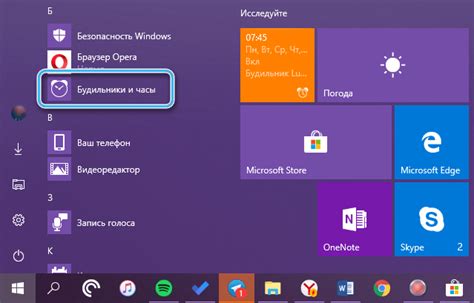
Чтобы зайти на почту Яндекс с телефона, можно воспользоваться официальным приложением Яндекс.Почты. Для начала необходимо установить приложение на свой телефон. Приложение доступно для установки в App Store для устройств на iOS или Google Play для устройств на Android.
Чтобы установить приложение Яндекс.Почты на телефон:
- Откройте Google Play или App Store на своем телефоне.
- В поисковой строке введите "Яндекс.Почта" и нажмите на кнопку поиска.
- В результате поиска найдите приложение Яндекс.Почты и нажмите на него.
- Нажмите на кнопку "Установить" или "Скачать".
- Дождитесь завершения установки приложения на свой телефон.
После установки приложения Яндекс.Почты на телефон, откройте его, введите свой логин и пароль от почтового ящика Яндекс и нажмите на кнопку "Войти". Теперь у вас будет доступ к вашей почте Яндекс прямо со своего мобильного телефона.
Ввод логина и пароля

Чтобы войти в свою почту Яндекс с телефона, следуйте инструкциям ниже:
1. Откройте приложение "Яндекс.Почта" на своем телефоне.
Если вы еще не установили приложение, вы можете скачать его с Google Play или App Store в зависимости от операционной системы вашего телефона.
2. На главной странице приложения нажмите кнопку "Войти в почту".
Эта кнопка обычно имеет вид "Войти" или представлена значком почтового конверта.
3. Введите свой логин и пароль в соответствующие поля.
Логин – это ваша учетная запись, которую вы использовали при регистрации на Яндексе. Обычно это ваша электронная почта.
Пароль – это секретное слово или набор символов, которые вы указали при регистрации. Убедитесь, что вы вводите пароль правильно, обратите внимание на регистр символов.
4. Нажмите кнопку "Войти".
После того, как вы введете логин и пароль, нажмите на кнопку "Войти" или символ галочки, чтобы продолжить.
5. Дождитесь загрузки почтового ящика.
После успешной авторизации вы будете перенаправлены на главную страницу почты Яндекс, где можно будет просматривать, отправлять и управлять вашими письмами.
Таким образом, ввод логина и пароля является необходимым шагом для доступа к вашему почтовому ящику Яндекс с телефона.
Проверка подключения

Перед тем, как зайти на почту Яндекс с телефона, необходимо проверить наличие интернет-соединения. Для этого можно выполнить следующие действия:
1. | Убедитесь, что Wi-Fi или мобильные данные включены на вашем телефоне. Для этого откройте настройки телефона и найдите раздел сеть или подключение. |
2. | Проверьте качество сигнала Wi-Fi или уровень сигнала мобильных данных. Хорошее подключение обычно отображается в виде полных панелек Wi-Fi или высокого уровня сигнала мобильных данных. |
3. | Откройте любой веб-браузер на вашем телефоне и попробуйте открыть любую интернет-страницу. Если страница открывается без проблем, значит у вас есть доступ к интернету. |
Если у вас возникли проблемы с подключением, попробуйте перезагрузить телефон или переключиться на другой Wi-Fi или мобильные данные. Если проблема не устраняется, возможно, вам потребуется связаться с вашим интернет-провайдером или оператором связи для получения дополнительной помощи.
Получение и отправка писем

После успешного входа в почтовый ящик Яндекс, вы сможете не только получать, но и отправлять письма.
Для того чтобы получить новое письмо, просто откройте входящие письма, кликнув на соответствующую вкладку в верхнем меню. Здесь вы найдете все письма, которые были отправлены вам.
Чтобы прочитать письмо, кликните на его заголовок. Содержание письма отобразится на экране и вы сможете прочитать его.
Для отправки нового письма нажмите на кнопку "Написать", которая находится в верхнем левом углу страницы. Затем заполните все необходимые поля, такие как адрес получателя, тема письма и содержание письма. После того как все поля заполнены, нажмите кнопку "Отправить" и ваше письмо будет отправлено адресату.
Также, у вас есть возможность отправить письмо с вложением. Для этого просто нажмите на кнопку "Прикрепить файл" во время написания письма и выберите файл, который вы хотите прикрепить к письму.
Теперь вы знаете, как получать и отправлять письма с помощью почты Яндекс, используя свой мобильный телефон.
Сортировка писем
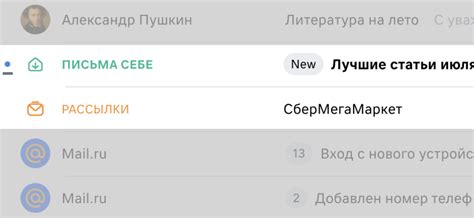
Яндекс.Почта предоставляет удобный способ сортировки писем, чтобы они всегда были в порядке и находились там, где нужно. Вот несколько полезных советов о сортировке писем в Яндекс.Почте на телефоне:
- Используйте папки для разделения входящих писем по категориям. Создайте папки с названиями, соответствующими вашим потребностям, например, "Работа", "Личные", "Подписки" и т.д. Перетащите письма в соответствующие папки для легкого поиска в будущем.
- Используйте фильтры, чтобы автоматически переносить письма с определенными условиями в определенные папки. Например, вы можете настроить фильтр для перенаправления всех писем с определенного отправителя в папку "Работа".
- Помечайте письма, чтобы отметить их важность или статус. Например, вы можете использовать метки для пометки важных писем или отслеживания прогресса выполнения определенной задачи.
- Используйте функцию поиска для быстрого поиска конкретного письма. Просто введите ключевое слово или фразу в поле поиска, и Яндекс.Почта отобразит все соответствующие письма.
- Удаляйте или архивируйте ненужные письма, чтобы поддерживать порядок в почтовом ящике. Удаленные письма перемещаются в папку "Корзина", где они хранятся 7 дней, после чего окончательно удаляются. Архивированные письма перемещаются в специальную папку "Архив", где они сохраняются, но не отображаются в основном виде почтового ящика.
Используя эти советы, вы сможете эффективно управлять своей почтой на телефоне и всегда иметь быстрый доступ к нужным письмам.
Удаление писем
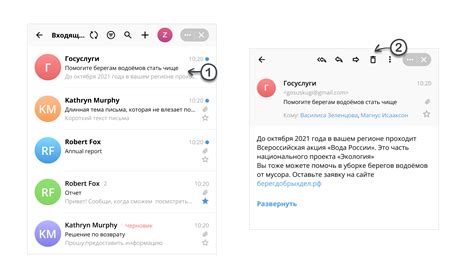
Для удаления писем в приложении Яндекс.Почта на телефоне выполните следующие шаги:
1. Откройте приложение Яндекс.Почта на своем телефоне.
2. В списке писем найдите письмо, которое вы хотите удалить.
3. Проведите пальцем по письму влево или вправо.
4. На экране появится кнопка "Удалить". Нажмите на нее, чтобы удалить письмо.
Если вы хотите удалить несколько писем сразу, вы можете выполнить следующие действия:
1. Откройте приложение Яндекс.Почта на своем телефоне.
2. В списке писем найдите первое письмо, которое вы хотите удалить.
3. Нажмите на квадратную иконку слева от письма. Появится галочка.
4. Выберите остальные письма, которые вы хотите удалить, нажимая на их квадратные иконки.
5. На экране появится кнопка "Удалить". Нажмите на нее, чтобы удалить выбранные письма.
После удаления писем они переместятся в папку "Корзина". Чтобы окончательно удалить письма и освободить место в почтовом ящике, вам необходимо перейти в папку "Корзина" и удалить письма из нее.
Вход в другой почтовый ящик
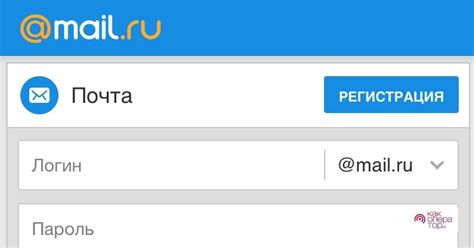
Не всегда нам нужно входить в почтовый ящик Яндекса, связанный с нашим аккаунтом. Иногда возникает необходимость получить доступ к почтовому ящику другого человека или перейти к другому почтовому провайдеру. Чтобы войти в другой почтовый ящик, вам потребуется знать его адрес и пароль.
Для входа в другой почтовый ящик на телефоне следуйте следующим инструкциям:
1. Откройте приложение "Почта" на вашем телефоне. В нижней части экрана вы увидите пункт меню "Добавить почту". Нажмите на него. |
2. В появившемся окне введите адрес почтового ящика, к которому вы хотите получить доступ, и нажмите "Далее". |
3. Введите пароль от почтового ящика и нажмите "Далее". |
4. Если все данные введены правильно, вы увидите свою почту, связанную с выбранным почтовым ящиком. Теперь вы можете читать и отправлять письма, использовать календарь и другие функции. |
Таким образом, вы можете легко войти в другой почтовый ящик на своем телефоне и использовать его функционал без необходимости добавления нового аккаунта в приложении "Почта".